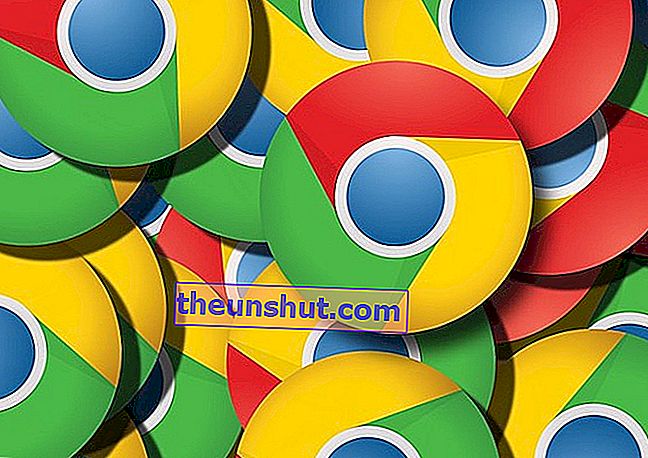
Jednou z výhod prehliadača Google Chrome je široká škála rozšírení a aplikácií, ktoré môžeme pridať, aby sme z navštívených webových stránok vyťažili maximum.
Pre prehliadač Chrome existuje veľa typov rozšírení: niektoré vám pomôžu s produktivitou , iné vám umožnia „odpojiť sa“ od sociálnych sietí alebo usporiadať súbory, poznámky a úlohy. Môžete tiež lepšie usporiadať svoju poštovú schránku v Gmaile alebo ľahšie zdieľať snímky obrazovky.
Ďalej sme vybrali 10 rozšírení Google Chrome, ktoré pre vás budú veľmi užitočné.
1. Presuňte: usporiadajte svoj Gmail do stĺpcov v štýle Kanban
Kanban je model produktivity široko používaný na podnikovej úrovni. Skladá sa z rozdelenia úloh do troch stĺpcov: má sa dokončiť, prebieha a dokončiť . Je to veľmi užitočný systém na distribúciu práce a vizuálnu a okamžitú kontrolu nad stavom projektov.
Dobrou správou je, že existuje rozšírenie pre Chrome, ktoré vám umožní preniesť tento systém do vašej poštovej schránky služby Gmail .
Po inštalácii funkcie Drag vytvorí rozšírenie štítky zodpovedajúce týmto stĺpcom a budete môcť svoje správy distribuovať podľa stĺpcov. Systém je veľmi jednoduchý: stačí pretiahnuť e-maily z jednej stránky na druhú .
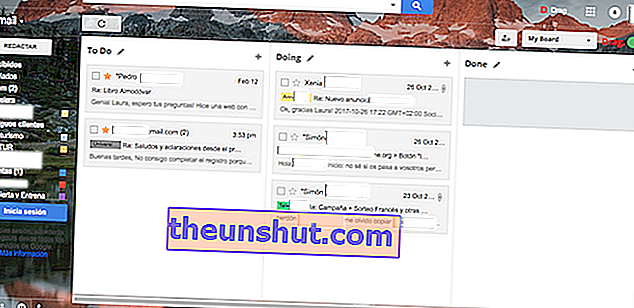
Kedykoľvek sa môžete vrátiť k štandardnému zobrazeniu Gmailu , stačí „vypnúť“ prepínač, ktorý sa zobrazuje v pravom hornom rohu.
Platená verzia ponúka aj niekoľko pokročilých funkcií a možnosť zdieľať dashboardy s ostatnými ľuďmi pre tímovú prácu.
2. Úloha: zoznam úloh na novej karte
Predstavte si, že máte svoju agendu a zoznam úloh k dispozícii zakaždým, keď otvoríte novú kartu . To je jednoduchá funkčnosť, ktorú rozšírenie Taskade pridáva do prehliadača Google Chrome.
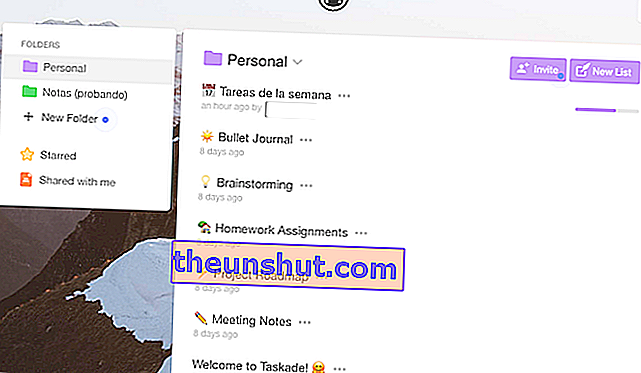
Taskade svojim spôsobom pripomína notebookový systém Evernote , kde môžete vytvárať rôzne zoznamy a kategórie.
Jednou z najužitočnejších funkcií je vytváranie týždenného zoznamu úloh . Takže pre každý konkrétny deň budete mať po ruke aktivity, ktoré je potrebné dokončiť, a budete ich môcť robiť jeden po druhom a označiť ich ako dokončené jednoduchým „zaškrtnutím“.
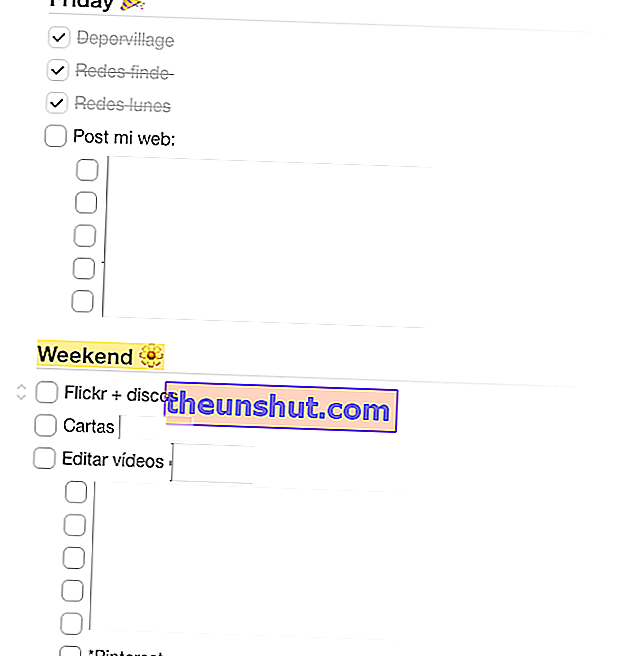
3. Rozšírenie Google Keep, užitočné na ukladanie odkazov
Google Keep, aplikácia pre poznámky spoločnosti Google, má tiež svoje rozšírenie pre Chrome. Po inštalácii sa na navigačnú lištu pridá tlačidlo .
Zakaždým, keď navštívite web, ktorý si chcete ponechať, stačí stlačiť tlačidlo a Google Keep vytvorí poznámku s príslušným odkazom . Pred uložením do účtu môžete pridať názov, popis a štítky.
4. Uloženie na Disk Google: už nikdy nestratíte užitočné informácie
Pomocou funkcie Uložiť na Disk Google môžete ukladať súbory PDF, obrázky a ďalší obsah webových stránok priamo do úložiska vášho účtu Google. Nainštalujte si rozšírenie do prehliadača Chrome a v ponuke pravého tlačidla myši sa zobrazí možnosť „Uložiť na disk“.
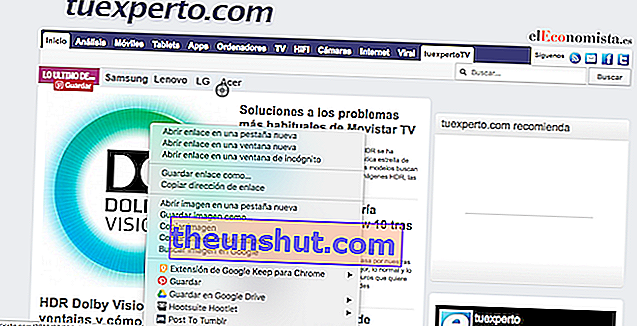
Po uložení na disk môžete samozrejme obsah usporiadať a umiestniť do konkrétneho priečinka .
5. Veľký podväzok: zabráňte prehliadaču Chrome „pohltiť“ pamäť RAM vášho počítača
Aj keď najnovšie aktualizácie prehľadávača výrazne zlepšili situáciu, Google Chrome naďalej spotrebúva veľa počítačových zdrojov . Nie je prekvapením, že využíva až 90% pamäte RAM vášho počítača.
Našťastie existuje rozšírenie, ktoré problém vyrieši. S programom The Great Suspender ušetríte batériu (a dáte tak počítaču prestávku) vďaka inteligentnej správe kariet .
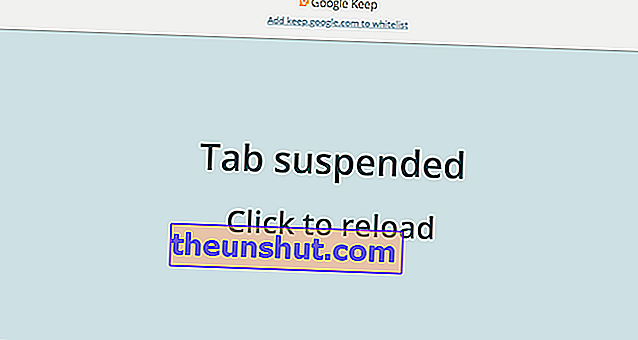
Veľký suspenzor zistí karty, ktoré máte otvorené a ktoré sú niekoľko minút neaktívne. Potom ich automaticky deaktivuje, aby zbytočne nemrhali zdrojmi . Ak niektorú z nich potrebujete znova, stačí ju vybrať a kliknutím na ňu načítať znova.
V konfigurácii rozšírenia môžete vybrať výnimky: stránky, ktoré nechcete nikdy deaktivovať .
6. Marinara, najlepšie rozšírenie pre techniku Pomodoro
Technika Pomodoro, vyvinutá Francescom Cirillom, vám pomôže urobiť revolúciu vo vašej produktivite a lepšie riadiť čas. Pozostáva z práce bez prerušenia 25 minút (1 Pomodoro) a následného 5 minútového odpočinku. Každé 4 Pomodori alebo bloky práce budú mať prestávku 15 minút namiesto 5.
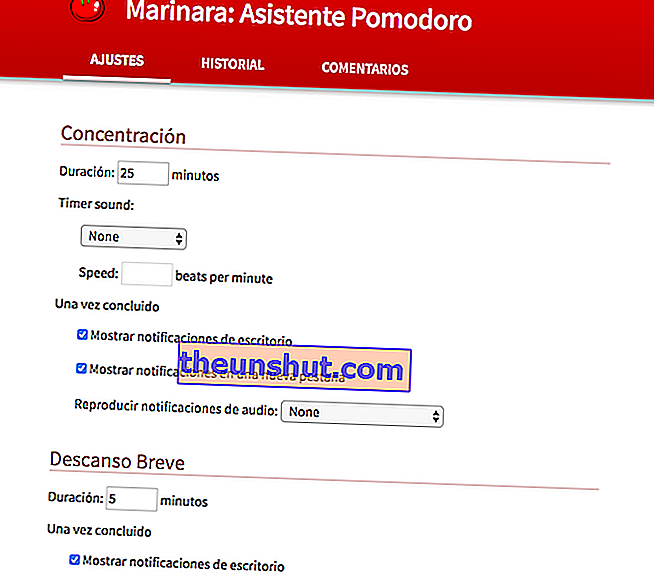
Najlepší spôsob, ako sledovať čas, je časovač už naprogramovaný do blokov Pomodoro Technique. V prehliadači Google Chrome môžete nainštalovať rozšírenie Marinara. Na navigačnom paneli bude pridané tlačidlo a iba ho musíte stlačiť, aby ste aktivovali počítadlo Pomodoro .
7. Tkalcovský stav, aby sa zaznamenala vaša obrazovka naživo
S rozšírením Loom pre Google Chrome budete môcť nahrávať svoju obrazovku naživo, so zvukom alebo bez neho , a s možnosťou nahrávať aj z kamery počítača tak, aby zahŕňala vašu tvár v ľavom dolnom rohu.
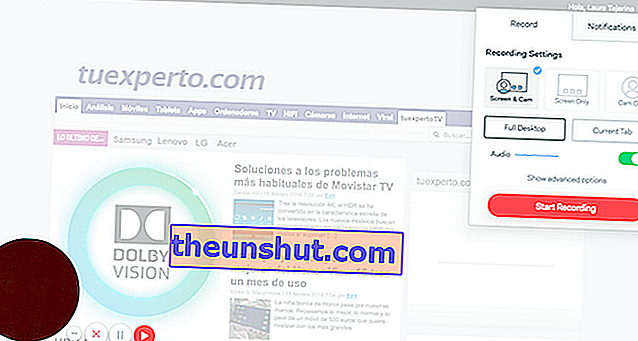
Tento nástroj je ideálny na vytvorenie obsahu pre vaše blogy alebo na zapamätanie si zložitého procesu, ktorý budete musieť v budúcnosti opakovať. To, čo zaznamenáte, sa pre vás stane mini-tutoriálom, ktorý vám umožní zopakovať rovnaké kroky na určitej webovej stránke.
8. Slovník Google
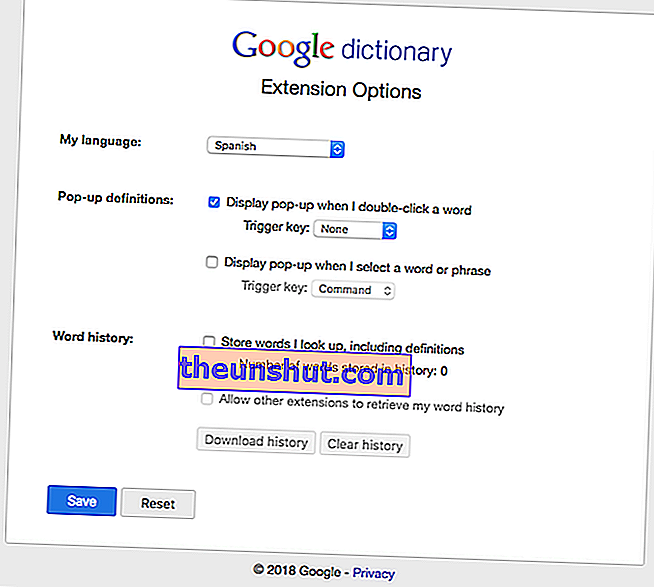
La extensión Google Dictionary te permite mostrar la definición de cualquier palabra mientras estás navegando por Internet. Puedes configurar el idioma en que quieres que funcione y activar las definiciones al seleccionar una palabra o al hacer doble clic sobre ella.
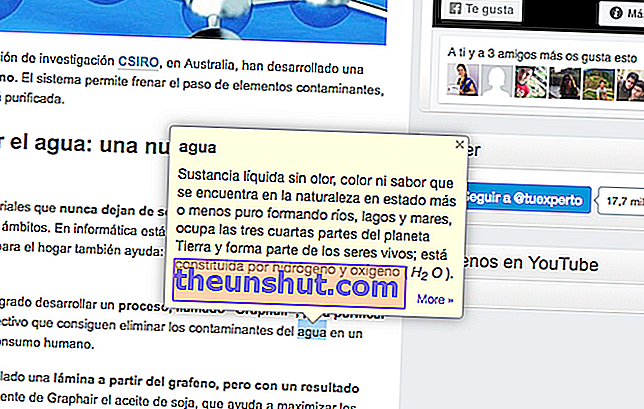
9. Flash Video Downloader, para descargar cualquier vídeo de Internet
Imagina que estás navegando por Internet y encuentras un vídeo que te gustaría conservar, por ejemplo de Facebook. Con Flash Video Downloader podrás descargarlo fácilmente.
Nainštalujte si rozšírenie do prehliadača Google Chrome a na navigačnom paneli sa zobrazí tlačidlo so šípkou. Ak sa na stránke, ktorú navštevujete, nachádza video na stiahnutie, šípka sa zmení na modrú . Kliknite na ňu a vyberte video, ktoré chcete stiahnuť.
10. Blokujte stránky, blokujte webové stránky, ktoré vás rozptyľujú, keď musíte pracovať
Už nemusíte používať Facebook a strácať čas na stránkach, ktoré nepotrebujete, keď by ste mali pracovať. Pomocou aplikácie Blokovať web môžete nakonfigurovať zoznam blokovaných webov, ku ktorým nebudete mať prístup, keď budete musieť pracovať.
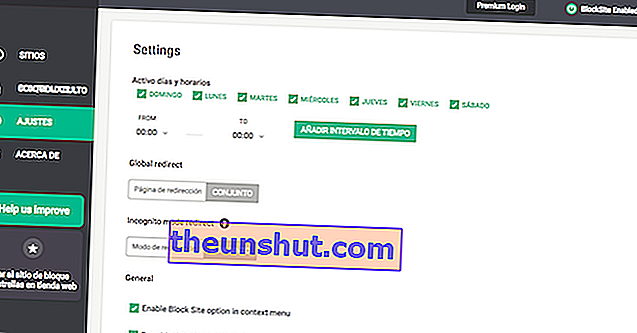
A rozlúčte sa s prokrastináciou! Rozšírenie môžete aktivovať natrvalo alebo iba v určitých časoch.
